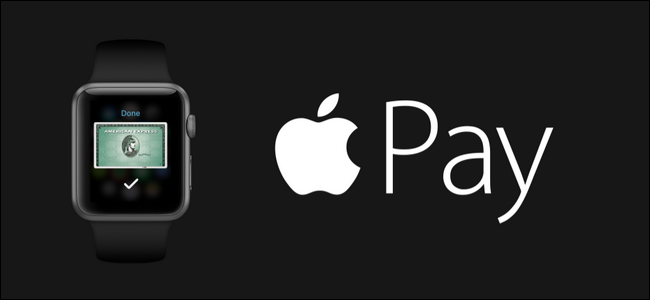
由于与Apple Pay兼容的终端在各地零售商中大量涌现,使用Apple Pay支付购物比以往任何时候都更容易。虽然大多数人都知道他们可以使用iPhone,但你也可以使用你的Apple Watch来解决手腕上真正的不便。请继续阅读,我们将向您展示如何设置它。
我为什么要做这件事?我需要什么?
2014年,苹果推出了Apple Pay,这是一款移动支付和数字钱包系统。Apple Pay系统是一种安全的信用卡存储方法,允许您使用兼容的iPhone、iPad或Apple Watch通过Apple Pay系统进行支付。前提是,所有实际的支付交易都是由苹果的系统处理的,而不是各种零售商使用的过于频繁地受到攻击的系统。
相关:谷歌钱包VS Apple Pay:你需要知道的事情
虽然使用iPhone实现这些目的既安全又非常方便,但你可以通过Apple Watch钱包应用程序将支付方式转移到你的手腕上,让它变得更加方便。然后,你只需轻触手腕上的应用程序,将其拿在无线扫描仪附近,就可以付款,而不是像拿实体钱包那样伸手从口袋里掏出iPhone。
要在Apple Watch上使用Apple Pay,你需要一块Apple Watch与iPhone 5或更高版本(尽管iPhone 5在与较新的Apple Watch搭配时不支持Apple Pay)、iOS 8.2(美国读卡器)或iOS 8.3(英国读卡器)或更高版本,登录iCloud的苹果ID,参与银行支持的卡,以及在Apple Watch上启用密码保护。
这些东西中的大多数都不是什么大障碍:例如,Apple Watch只能在iPhone 5和更新版本上运行,所以每个拥有Apple Watch的人都会有一部足够新的手机,而没有登录iCloud的iOS设备是相当罕见的。对于大多数用户来说,唯一真正的障碍是他们的银行是否参与。我们毫不费力地将我们的美国运通卡添加到Apple Pay中,但我们小型地区信用社发行的信用卡/借记卡组合却没有资格,因为我们的信用社还没有加入Apple Pay系统。
让我们深入挖掘,看看如何在你的Apple Watch上设置Apple Pay。如果你以前从未使用过Apple Pay系统,请不要担心,我们将通过iPhone上的Watch App从头开始;即使你从未打开过钱包应用程序,我们也会在几分钟内让你启动并运行。
使用密码保护您的Apple Watch
如果您已经将Apple Watch配置为使用密码,请跳到下一节。如果你还没有配置你的Apple Watch使用密码,你现在就需要这样做,因为这是在手表上使用Apple Pay的安全要求。
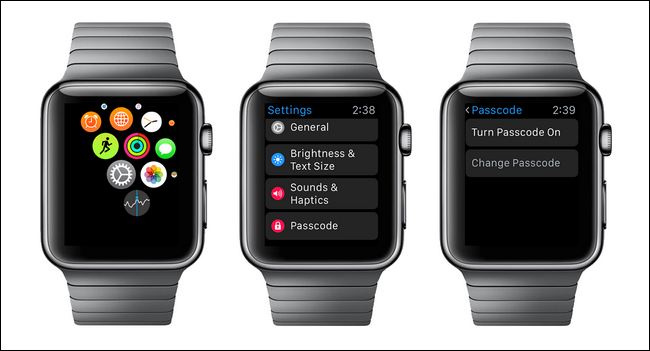
要设置Apple Watch的密码,请轻触数字表冠以访问APPS菜单,然后选择齿轮图标(如上图左侧所示)以访问Apple Watch的设置菜单。在设置菜单中,向下滚动到中心上方的“Passcode”,然后点击右上方的“打开Passcode”。系统会提示您输入一个四位数的数字代码,并确认,然后您就可以全部设置好了。从现在开始,每次你取下手表再戴上时,系统都会提示你输入密码来解锁。(除非您的手表非常松散地戴在手腕上,否则在佩戴手表时不需要输入代码。)
为您的Apple Watch添加卡片
向你的Apple Watch添加信用卡和借记卡非常简单,无论你是在添加已经输入Apple Pay系统的现有卡,还是重新开始。要开始使用,请在iPhone上打开Watch应用程序。
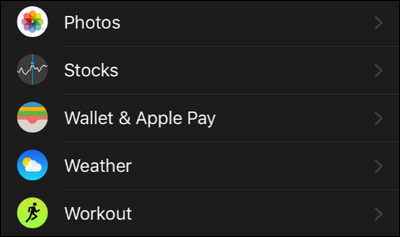
在主导航屏幕上向下滚动,直到您看到“Wallet&Apple Pay”,点击它。
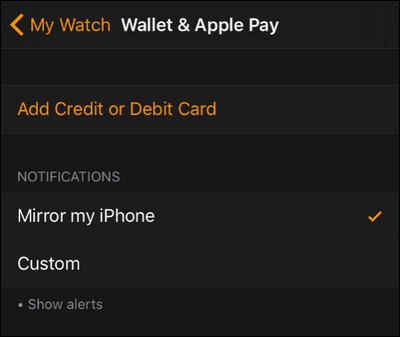
您在后续屏幕上看到的内容完全取决于您之前是否安装过Apple Pay。如果你已经注册了一张或多张Apple Pay卡,你会看到它们在这里被列为Apple Watch上可能使用的卡。如果您正在重新开始,就像我们在本教程中一样,您将只会看到“添加信用卡或借记卡”的选项。选择该选项。
你会看到一个小闪屏,简要解释了什么是Apple Pay。单击“下一步”。
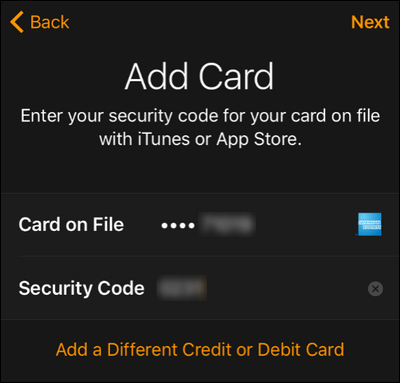
默认情况下,它会建议您添加的卡是您与iTunes/App Store帐户关联的卡。如果您想使用这张卡,您只需输入实体卡上的安全代码,然后单击“下一步”即可。如果您希望使用不同的卡,请选择“添加不同的信用卡或借记卡”,然后输入完整的帐户信息并单击“下一步”。
无论您采用哪种方法,一旦输入卡信息,系统都会提示您确认同意条款和条件(具体地说,这些是信用卡发行商通过Apple Pay系统使用他们的卡提出的条款和条件,因此您将获得不同的条款和条件,但美国运通、Visa等的条款和条件大致相同)。阅读(或不阅读)条款,然后单击“同意”。您将在iPhone和Apple Watch上收到添加卡片的确认信息。
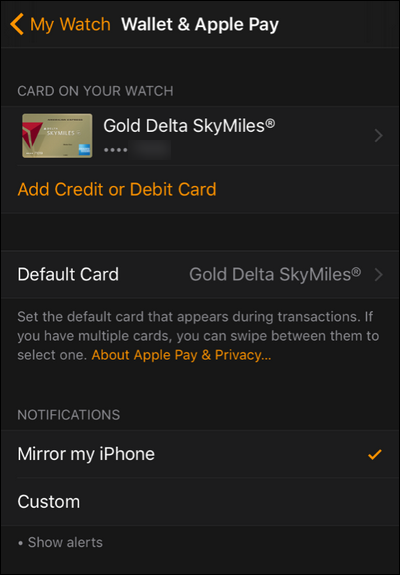
如果您返回Apple Watch应用程序内的主“Apple&Wallet Pay”屏幕(如上所述),您将看到您刚刚添加的卡,并有机会添加更多卡。如果您选择添加更多卡,您可以轻松地将手表上的默认卡更改为较新的卡之一。
现在我们已经在Apple Watch上加载了一张卡,是时候看看如何使用它了。
在Apple Watch中使用Apple Pay
一般情况下,特别是在你的Apple Watch上使用Apple Pay是很容易的。我们来看看用你的Apple Watch在结账线兑现时的三个考虑因素:在哪里使用,如何快速访问,以及如何访问你的非默认卡。
我在哪里可以使用Apple Pay?
虽然您可能已经在结账终端上看到过实际的Apply Pay徽标,但它实际上可以在更多的终端上运行。无论您在哪里看到带有以下符号之一的结账系统,您都可以使用Apple Pay:
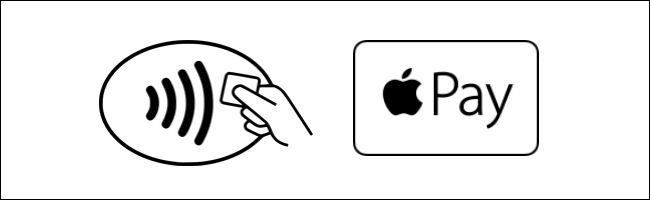
虽然更新较新的终端和那些与苹果合作的公司的终端将具有实际的Apple Pay标志(见右上图),但Apple Pay系统也适用于Visa的PayWave系统、万事达卡的PayPass和美国运通的ExpressPay终端,这些终端都由无线电波/卡标志表示(见左上图)。
当你看到这些标志中的一个时,你可以放弃刷信用卡,用你的Apple Watch支付。此外,如果你想提前计划实际参观一个支持你的新款未来派手表的地点,你可以查看在线资源,找到支持Apple Pay的终端。
最明显的检查地点是苹果的网站,在那里可以使用Apple Pay,但请记住,Apple Pay使用的是各大信用卡公司推出的非接触式支付系统。信贷公司的支付系统先于Apple Pay,并且比严格的苹果合作伙伴关系具有更高的饱和度。因此,您通常可以通过在Apple Pay的公司数据库中搜索位置来找到其他使用Apple Pay的位置。虽然Visa和美国运通(American Express)在维护他们的服务定位器地图方面没有做得这么好,但你可以在这里找到万事达卡PayPass的位置,甚至可以在旅途中使用万事达卡附近的应用程序从你的iPhone上定位与Apple Pay兼容的位置。
如何用您的默认卡快速付款
当你在Apple Watch上看到Apple Pay的演示时,他们总是向用户展示他们的手表,举起它,然后砰的一声,付款完成了!这就是使用默认卡的速度。如果你想用你的默认卡支付,进入Apple Pay的最快方式是双击侧键(数字表冠下面的大按钮,在下图中通过红色箭头表示)。这样做会直接跳转到“Ready…”屏幕,如下所示。
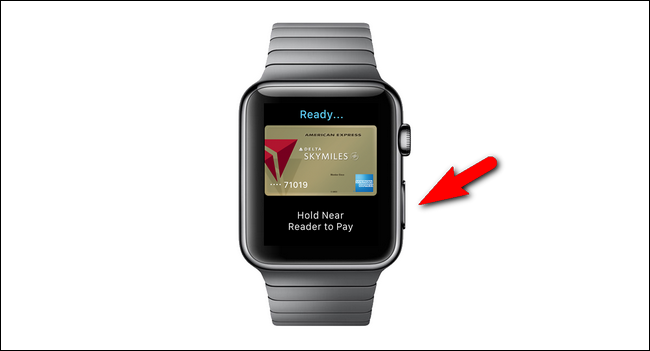
系统会提示您将手腕放在支付终端附近以完成交易。一秒钟左右就过去了,然后你的手表会轻柔地震动,并发出一声小声来表明交易已经完成(同时在屏幕上表明支付已经完成)。
就这样!。双击,按住附近,等待抖动和铃声。
如何使用您的非默认卡付款
虽然大多数人99%的时间都会使用默认卡,但如果你确实希望在Apple Watch上使用第二张卡(比如,你的个人信用卡和工作费用卡在那里),你可以很容易地访问它。它没有我们刚才看到的双击和支付例程那么快,但还不错。
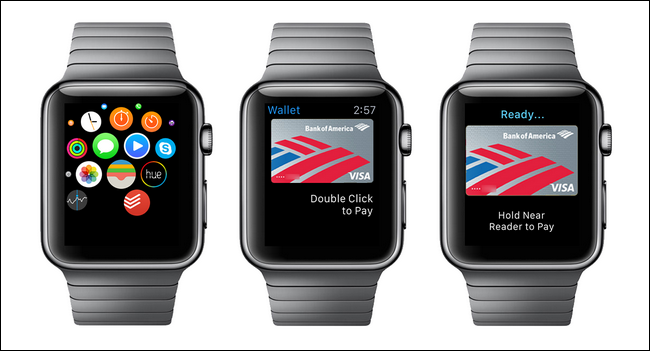
要用第二张卡支付,你需要点击数字表冠来访问你的Apple Watch应用程序(见最左边),然后向左或向右滑动(就像使用相册一样)选择你想要的卡,然后在选择了你想使用的卡后双击侧面的按钮。此时,您所处的支付模式与我们上面概述的相同,因此您需要做的就是将手表放在支付终端附近。
无论您是如何进入最后的付款步骤的,您只需将手腕放在终端附近,等待柔和的蜂鸣声和音调来表示付款已经完成。非那样做不行!。在经历了设置一切的麻烦之后,在参与的零售商付款就像双击手表上的按钮并将手腕放在终端上一样简单。如果这感觉不像生活在未来,我们不知道什么会。
对你的Apple Watch有什么问题吗?给我们发一封电子邮件到Ask@howtoek.com,我们会尽最大努力回复。